将Excel文件转换成PDF格式后,将允许所有人(包括那些没有安装Office软件的人)打开并阅读文件。同时也极大地方便了打印电子表格和发送文档等操作。Excel程序允许用户在程序中直接创建PDF版本......
2023-05-29 0 excel公式,excel技巧,excel教程,Excel表格,Excel教程
如何使用公式获取每行中第一个非空单元格?例如下所示工作表,要求使用公式根据上半部分的表格求各项目的开工日期。
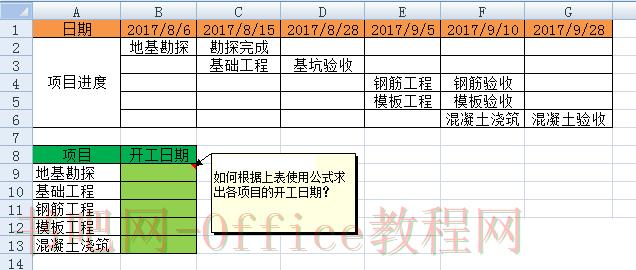
也就是说,要求出单元格区域B2:G6的每行中第一个非空单元格对应的B1:G1中的日期。
先不看答案,自已动手试一试。
公式思路
先找到该行中第1个非空单元格的位置,然后获取第1行B1:G1中该位置的值。
公式
在单元格B9中的数组公式如下:
=if(COUNTA(B2:G2),INDEX($B$1:$G$1,MATCH(TRUE,B2:G2<>””,0)),””)
结果如所示。
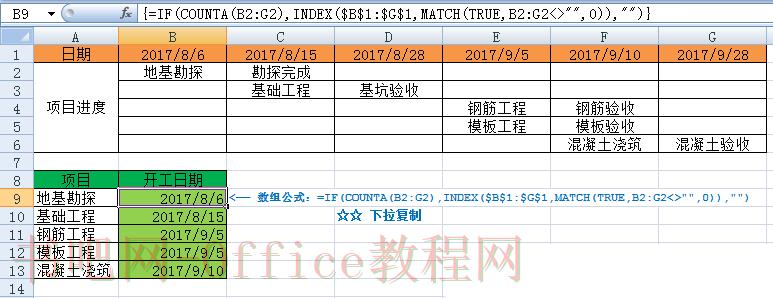
公式解析
首先,公式:
MATCH(TRUE,B2:G2<>””,0)
找出第2行单元格区域B2:G2中第1个非空单元格的位置,本例中为1。
然后,将该值代入INDEX函数,即变成公式:
INDEX($B$1:$G$1,1)
得到单元格B1,即对应的第1行中B1:G1的值。
将该值代入后的公式:
=if(COUNTA(B2:G2),B1,””)
然后,根据COUNTA函数的值来判断公式最后的值。
因为本例中B2:G2包含文本,因此最后的结果即为单元格B1中的值。
小结
使用MATCH函数找到位置,使用INDEX函数获取相应位置的数据。
使用<>””来生成代表空与非空单元格的数组。
标签: excel公式 excel技巧 excel教程 Excel表格 Excel教程 单元 获取 excel单元格 excel单元格怎么自动填满 excel单元格宽度
相关文章
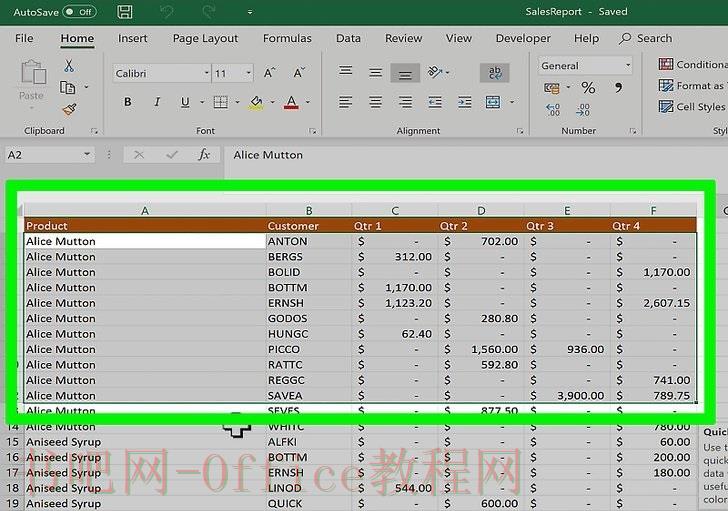
将Excel文件转换成PDF格式后,将允许所有人(包括那些没有安装Office软件的人)打开并阅读文件。同时也极大地方便了打印电子表格和发送文档等操作。Excel程序允许用户在程序中直接创建PDF版本......
2023-05-29 0 excel公式,excel技巧,excel教程,Excel表格,Excel教程
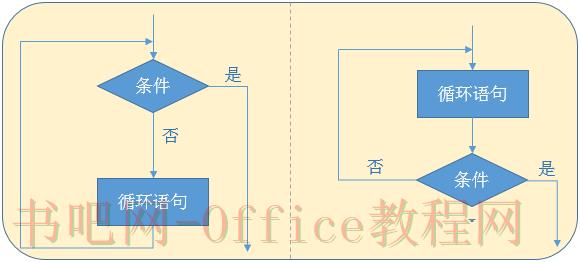
下面继续介绍在满足指定的条件时才执行相应代码块的循环结构,接着来看看Do Until循环。 Do Until循环与Do While循环的结构相似,最本质的区别在于循环条件的判断。顾名思义,在Do W......
2023-05-29 0 Excel函数,excel函数公式,excel表格制作,Excel教程
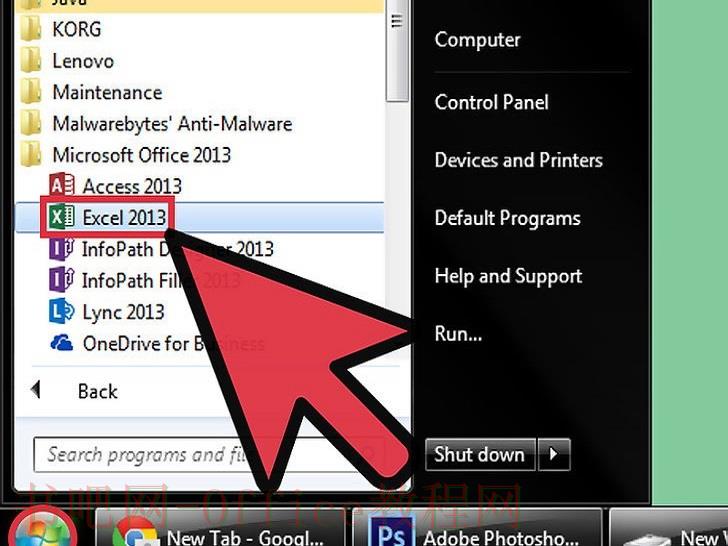
这篇文章会指导您如何在Excel中创建柱形图和频率表。 步骤 打开Microsoft Excel。 输入一行你想在柱形图中使用的数据,在另一行输入组距。(即,如果你想以10为基准分开分数,那......
2023-05-29 0 excel公式,Excel函数教程,excel技巧,excel教程,Excel表格,Excel教程
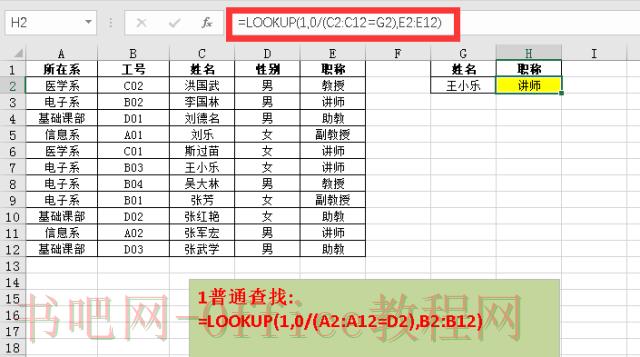
最近过不少查询函数的用法,有朋友说能不能把每种函数的用法做个归纳对比?好吧,今天从LOOKUP函数起…… 关键步骤分析 第一种用法:普通查找 在H2中输入公式“=LOOKUP(1,0/(C2:C......
2023-05-29 0 Excel函数,excel函数公式,excel表格制作,Excel教程
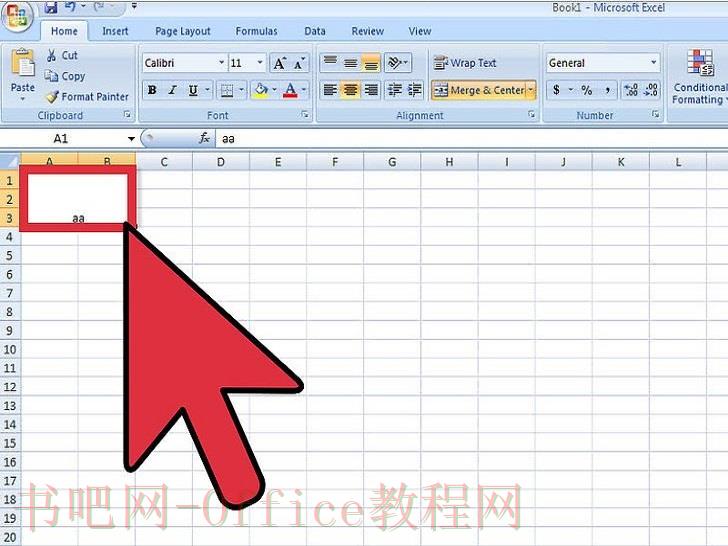
Microsoft Office Excel的一大功能就是可以合并或拆分表格内的单元格。使用Excel时可以用工具来分离图表或电子表格中两个或以上的单元格数据。要拆分单元格,或分离数据,必须先合并单元......
2023-05-29 0 excel公式,excel技巧,excel教程,Excel表格,Excel教程